TP-LINK TL-MR3220 telepítése és beállítása. Beállítottuk a Wi-Fi útválasztót a 3G/4G modem vagy a kábel internet működtetésére

- 1000
- 147
- Orosz Ákos
Helló barátok, most nagyon hasznos leszek, és valószínűleg a nagy utasításokat a telepítéshez és a beállításhoz Wi-Fi útválasztó TP-Link-MR3220. Mivel ez egyike azon kevés cégnek, amely támogatja a munkát 3G/4G A modemek, és ugyanakkor van egy WAN-csatlakozó, amely a Wi-Fi szokásos kábel interneten történő csatlakoztatására és terjesztésére van. Kizárólag a 3G modemmel végzett munka érdekében vettem ezt a Wi-Fi útválasztót Novatel U720 És az IntertelEcom szolgáltató.

Erről írtam a cikkben, hogyan lehet elosztani a 3G internetet a Wi-Fi-n keresztül?. Már megvettem ezt az útválasztót, sőt felállítottam, továbbá ezt a cikket már megírom a TL-MR3220-on keresztüli csatlakozással, ahogy valószínűleg már megértettük, nem dolgoztam előre, de mindent rendben elmondok neked. Végül is valószínűleg ide jött, hogy elolvassa a Wi-Fi útválasztó TL-MR3220 csatlakoztatására és konfigurálására vonatkozó utasításokat. És valószínűleg érdekli, hogyan lehet konfigurálni őt a 3G vagy 4G modemmel való munkavégzéshez.
Hangoltam ezt az útválasztót, és megpróbáltam elkészíteni a modem Novatel U720 -at valahol fél napon :). Őszintén szólva, már többször is csalódtam a TP-Link kedvenc eszközeimben, és még vágyakoztam, hogy összetörjem a Smithereens-hez. De nem félsz, amint később kiderült, a probléma nem volt az útválasztóban, és még a modemben sem, hanem egy rossz jel, a modem jó kapcsolatot tart fenn, csak bizonyos helyeken, amelyeket meg kell keresni :).
Annak érdekében, hogy a cikk ne legyen túl zavaró, és hogy gyorsan megtalálja az ezen az oldalon szükséges információkat, több pont tartalmát írom, és már a cikk írása során feliratokkal készítem ezeket a pontokat. Tehát ez kényelmes és érthető lesz, és nem fogok összezavarodni :).
- A Wi-Fi Router TL-MR3220 rövid áttekintése
- Alapszoftver frissítés
- TL-MR3220 beállítás 3G/4G modemhez
- A TL-MR3220 konfigurálása a Cable Internet (WAN) munkájához?
- Wi-Fi beállítás és jelszó beállítás. Jelszóváltás a beállításokhoz való hozzáféréshez.
- Hogyan állítottam be a TL-MR3220-at a Novatel U720-val való együttműködéshez
- Következtetés.
A Wi-Fi Router TL-MR3220 rövid áttekintése
Nem sokat írok ide. Jó útválasztó, amely teljes mértékben megfelel annak árának. Egy gyönyörű, nem szabványos, még a TP-link kialakításához. Egyéb útválasztók között, amelyekről ismert, hogy lehetősége van arra, hogy 3G/4G modemekkel dolgozzon, számos modem és Ukrajna, Oroszország és más országok üzemeltetőivel. Vettem, hogy 3G modemmel működhessek.

Amikor magamnak választottam egy útválasztót, sok megjegyzést vettem észre, hogy a TL-MR3220 nagyon meleg, még a fűtéssel is megegyezett :). De nem vettem észre ilyesmit. Néhány órányi Wi-Fi eloszlás két számítógépen szinte hideg volt. Talán egy ilyen problémát figyeltek meg a verzió eszközökön 1.0. Van egy verzióm 2.1 és az utolsó firmware, így a probléma megoldható. Igaz, hogy telepítve van a verandámra, de ott nem túl meleg, lássuk, mi fog történni a nyáron.
Felszerelés: Egy gyönyörű dobozban maga az útválasztót, az egyik antennát feltették 5dB, Teljesítmény -adapter, hálózati kábel, néhány darab papír és lemez. Mellesleg, a lemezen nincs hangoló mester, csak az utasítások és az összes.
Gombok és csatlakozók: az előlapon, vagy akár a felső oldalon számos mutató van. A hátsó panelen található (balról jobbra): A tápegység csatlakoztatásához, az útválasztó bekapcsológombja, 4 LAN PORT, 1 WAN PORT A kábel internet és a gomb csatlakoztatásához WPS/beállítások visszaállítása. Ha egyszer megnyomja, akkor a függvény aktiválódik WPS. És ha 10 másodpercig megnyomja és támogatja, akkor az útválasztó beállításait visszaállítják.

A jobb oldalon egy USB -port található a modem csatlakoztatására. Mellesleg, az USB -t csak modemekhez használják, de a harmadik parti firmware -en a Flash meghajtókat is csatlakoztathatja az általános hozzáféréshez. És a jobb oldalon a bekapcsoláshoz és a Wi-Fi modul bekapcsolásához szükséges gomb. De miért fullad meg az ügyben, hogy azt valami élesnek kell megnyomni, nem értem ezt az időt.

Haladjunk tovább a beállításhoz.
Firmware frissítése a TL-MR3220-on
Mielőtt néhány beállítást készítek, azt tanácsolom, sőt ragaszkodom a firmware frissítéséhez. Különösen akkor, ha ezt az útválasztót egy 3G modemen keresztül kívánja használni.
Töltsük le először a firmware -t a gyártó weboldaláról. De mielőtt megtenné, meg kell tudnia, melyik verziója van egy útválasztó. Jelenleg két fő változat van Verem. 1 És Verem. 2. Az útválasztó verziója az eszköz alól megtekinthető (a beállításokhoz való hozzáférés címe és a jelszóval történő bejelentkezés is jelzi).

Kiváló, a berendezés verziója, amelyet tudunk, hogyan láthatod ver. 2.1. Ez azt jelenti, hogy le kell töltenem a Ver firmware -t. 2.
Követjük a http: // www linket.Tp-link.Ua/termékek/részletek/?KategóriaID = & Model = TL-MR3220#Down, és válassza ki az eszköz verzióját.
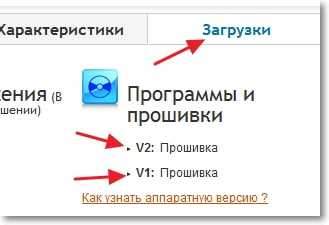
A betöltési oldalon töltse le az első firmware -t a listába. Dátum szerint megnézheti. Nézze meg az alábbi képernyőképet, amelyről a firmware -t frissítettem néhány héttel ezelőtt.
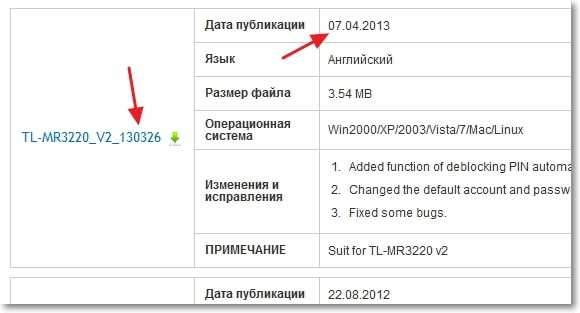
Kattintson a linkre, és mentse el az archívumot a számítógépen. Ezután távolítsa el a fájlt a firmware -vel az archívumból, ez a névről szól: MR3220V2_EN_3_15_2_UP_BOOT (130326).Kuka. Minden, van egy firmware, menj az útválasztóhoz.
Vegyen ki egy útválasztót a dobozból, csatlakoztassa a kábelhez a számítógéphez.
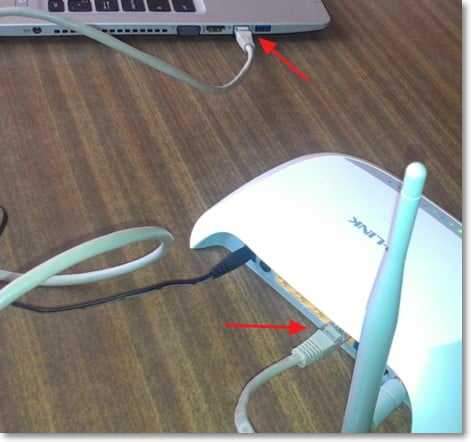
Bemenünk az útválasztó beállításaiba. Ehhez 192 -et gyűjtünk a böngésző címsorában.168.0.1. Ezután írja be a bejelentkezést és a jelszót. Alapértelmezés szerint admin és adminisztrátor. Az útválasztó beállításaiban találjuk magunkat.
Folytatunk a fülre Rendszereszközök - Firmware frissítés. Kattintson a gombra "Felülvizsgálat… ", Jelezze meg a firmware elérési útját, és nyomja meg a gombot "Frissítés".
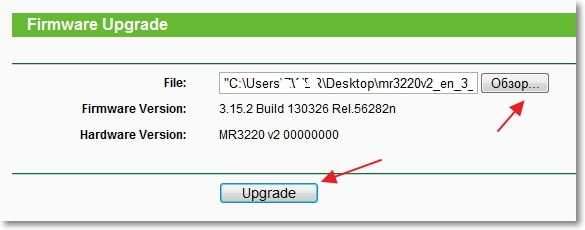
Arra várunk, hogy a firmware folyamat véget érjen.
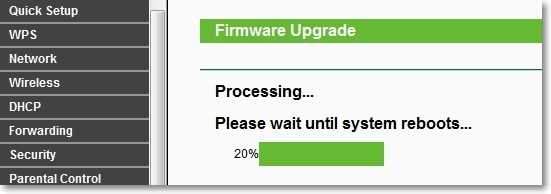
Maga az útválasztó újratölti, és látni fog egy oldalt a beállításokkal. Nem bezárhatja, de azonnal elkezdi az útválasztó beállítását.
Tartalom
- A Wi-Fi Router TL-MR3220 rövid áttekintése
- Firmware frissítése a TL-MR3220-on
- TL-MR3220 beállítás 3G/4G modemhez
- A TL-MR3220 konfigurálása a Cable Internet (WAN) munkájához?
- Wi-Fi beállítás és jelszó beállítás. Jelszóváltás a beállításokhoz való hozzáféréshez
- Hogyan állítottam be a TL-MR3220-at a Novatel U720-val való együttműködéshez
- Sebességgel közvetlenül a modemen és a TL-MR3220 útválasztón keresztül
- Következtetés
TL-MR3220 beállítás 3G/4G modemhez
Először azt fogok írni, hogyan lehet konfigurálni a TP-Link TL-MR3220-at az internetes eloszláshoz, amelyet az USB-n keresztül csatlakoztatott modemből vesz fel. És a következő bekezdésben írok a kábel internet hangolásáról. Úgy gondolom, hogy ha megvásárolta ezt az útválasztó modellt, akkor azt tervezi, hogy barátkozni fog a 3G modemmel. Arról, hogy hogyan hangoltam őt, hogy együtt dolgozzon a Novatel U720 -val, egy külön bekezdésben írok. És most az általános utasítás.
Azt tanácsolom, hogy tekintse meg a TL-MR3220 útválasztó által támogatott szolgáltatók és modemek listáját. Az Oroszország listáját a http: // www link megtekintheti.Tp-linkru.Com/támogatás/3g-comp-lista/?Modell = TL-MR3220. Ukrajna számára http: // www.Tp-link.Ua/támogatás/3g-comp-lista/?Modell = TL-MR3220. Ha még nem találta meg a modemet a listán, azt javaslom, hogy tárcsázza például a Google-ban a „TL-MR3220 és a modem” kérést. Talán valaki már beállított egy útválasztót a modemével.
Az útválasztóhoz tartozó modem azonnal csatlakoztatható. Ami a csatlakozást illeti, a kettő alatti USB hosszabbító kábelen keresztül csatlakoztam. Bár nem ajánlott csatlakozni a hosszabbító kábelen, csak rossz jelem van, és meg kell emelnie a modemet. A hosszabbító zsinóron keresztül még egy ilyen nagy is jól működik és stabilan működik. Az internetet is fizetni kell, és egy jelnek kell lennie, amely elegendő lenne az internethez való csatlakozáshoz.

Bemenünk a beállításokba, ha a firmware után bezárta őket. És lépjen a fülre Hálózat - Internet-hozzáférés. Itt kell választanunk az útválasztó egyik üzemmódját. 4 mód közül lehet választani, a 3G/4G -vel való munka során telepítenünk kell Csak 3G/4G (provzált). Vagy A 3G/4G előnyben részesített - Ha szeretné venni az internetet a modemből, és modem hiányában kábel internet (WAN) lesz használni. De valószínűtlen, hogy ilyen sémája van.
Választ Csak 3G/4G (provzált) És kattintson Megment.
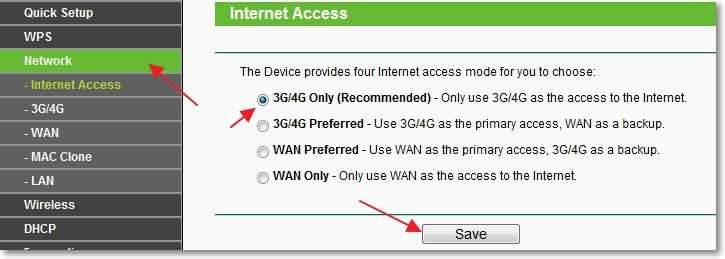
Folytatunk a fülre Hálózat -3G/4G. Ha már csatlakoztatta a modemet, akkor ellentétes 3G/4G USB modem: Státusnak kell lennie. Általában a modem modellje ott jelenik meg (néha a modellt tévesen határozzák meg, de minden működik). Volt egy státuszom a Novatel U720 modem csatlakoztatása után Azonosított (azonosított). Ezzel a statútummal minden működik.
Ellen Elhelyezkedés: Válassza ki az országot. És a lényeggel szemben Mobil ISP: Kiválasztania kell egy szolgáltatót.
Akkor az összes beállítás változatlan marad, csak az elemben Csatlakozási mód: Megadhatja azt is, hogy az útválasztó hogyan csatlakozik az internethez. Automatikusan vagy manuálisan.
nyomja meg a gombot Megment. Ha még nem kezdődött meg egy automatikus kapcsolat, akkor nyomja meg a gombot Összekapcsol. És nézd meg a kapcsolat állapotát. Amikor a routernek a modemen keresztül sikerül csatlakoznia az internethez, látni fogja az állapotot csatlakoztatva (mint az alábbi képernyőképen).
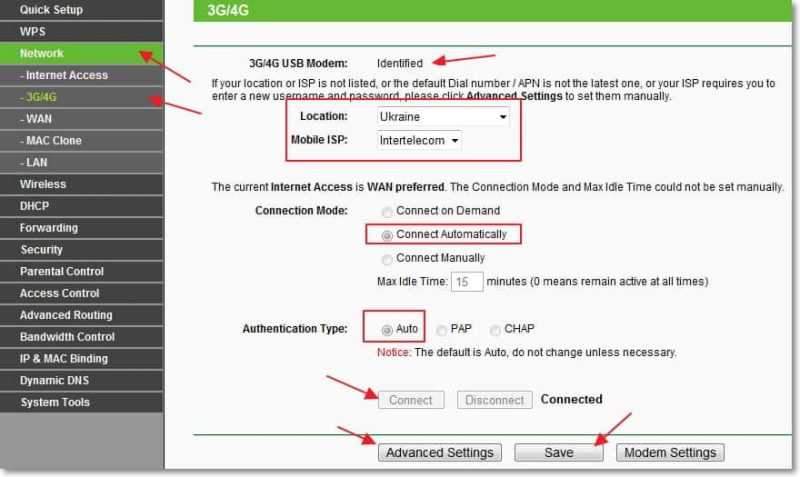
Annak érdekében, hogy meghatározza a szolgáltató beállításait, vagy módosítsa MTU, Kattintson a gombra További beállítások.
Miután beállított egy pipát a közelben Állítsa be a tárcsázási számot .. Megadhatja számát, bejelentkezését, jelszavát vagy APN -t a kapcsolathoz (de nem kellett rá). Az InterTelecom számára csak a ponttal szemben lévő MTU -t cseréltem MTU méret (bájtban), Ehhez a szolgáltatónak javasoljuk, hogy telepítse 1492. Ha bármilyen beállítást tett, akkor ne felejtse el megnyomni a gombot Megment Megőrzés céljából.
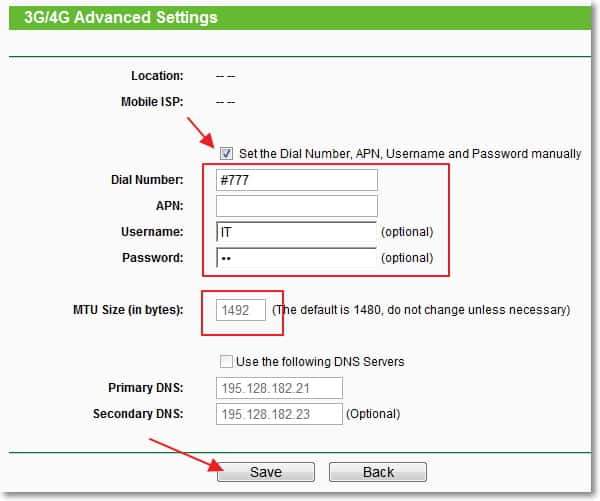
Remélem, hogy sikerrel járt, és a modemen keresztüli kapcsolatot telepítették. Láthatja a kapcsolat állapotát az oldalon Állapot (Menj hozzá a bal oldali menüben).
Ponton 3G/4G A modemen keresztül láthatja az internetkapcsolat állapotát. Két gomb van a leválasztáshoz vagy az internethez való csatlakozáshoz is.
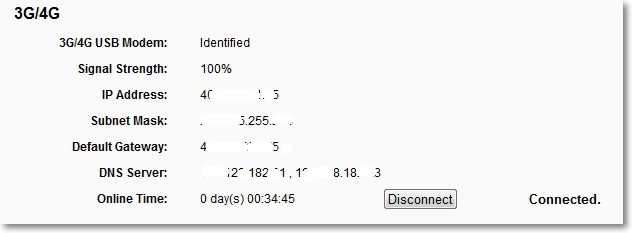
A legfontosabb beállítások, amelyeket már megtettünk. A Wi-Fi hálózatot is konfigurálnia kell, telepítenie kell egy jelszót, és módosítania kell a jelszót a beállítások eléréséhez. Olvassa el erről az alábbi szállodai ponton.
A TL-MR3220 konfigurálása a Cable Internet (WAN) munkájához?
Nos, itt nincs semmi bonyolult. A TL-MR3220 A kábel internet konfigurációs folyamata szinte nem különbözik a TP-Link TL-WR841N beállításától. Csatlakoztassa az internetes kábelt a WAN csatlakozóhoz (kék nyílás csatlakozó).
Az útválasztó beállításaiban a fülre lépünk Hálózat - Internet-hozzáférés. Válasszon egy módot Wan részesítette előnyben, vagy Csak wan És kattintson Megment. Ez azt jelenti, hogy átváltottunk egy Wi-Fi útválasztót a Cable Internet (WAN) munkájához.
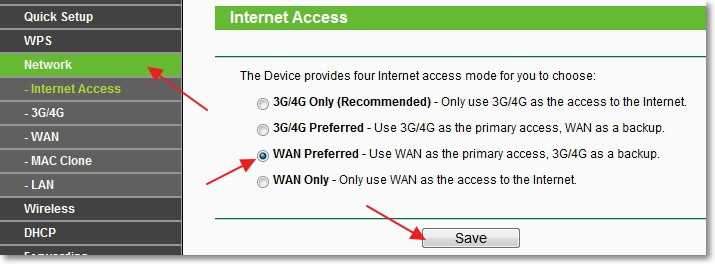
Folytatunk a fülre Hálózat - Halvány. Ellen WAN csatlakozási típus: Meg kell határoznia azt a technológiát, amelyet az internetszolgáltató használ. Lehet dinamikus IP, statikus IP, PPPOE/Oroszország, BigPond Cable, L2TP/Oroszország L2TP vagy PPTP/Oroszország PPTP.
És már a kiválasztott technológiától függően szükség lehet további beállítások megadására. Bejelentkezés, jelszó stb. D. Ezeket az adatokat csatlakoztatva kell megadni Önnek. Erről többet írtam az "Internethez való hozzáférés nélkül" című cikkben - a fő okot döntünk. Felállítottuk a Wi-Fi útválasztót, hogy együttműködjünk egy szolgáltatóval. A beállítások elvégzése után ne felejtse el megnyomni a gombot Megment És indítsa újra az útválasztót.
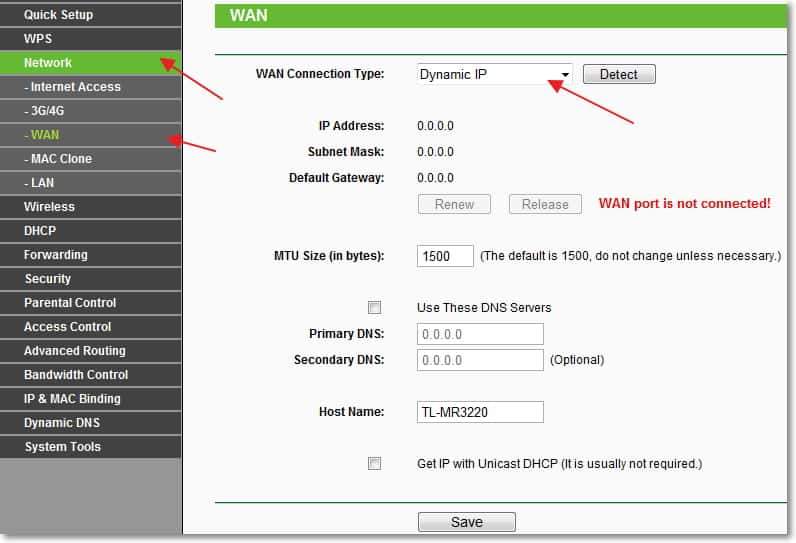
Ha nem tudja, hogy mely beállításokat jelzi ezen az oldalon, akkor nézd meg azokat a dokumentumokat, amelyeket az internethez való csatlakozáskor adtak neked. Vagy csak hívja a szolgáltatót, és kérdezze meg. Ugyanakkor kérdezze meg, hogy kötelezőek -e a MAC címre.
Clon the MAC cím
Ha a szolgáltató kötődik a MAC -címhez, akkor azt egy régi számítógépről kell bezárni, amelyhez az internet csatlakoztatva volt.
Csatlakoztassa az útválasztót a számítógéphez, amelyhez az internetes kábel csatlakozott, és az útválasztó beállításaiban lépjen a fülre Hálózat - Mac klón. nyomja meg a gombot Klón MAC cím és gomb Megment.
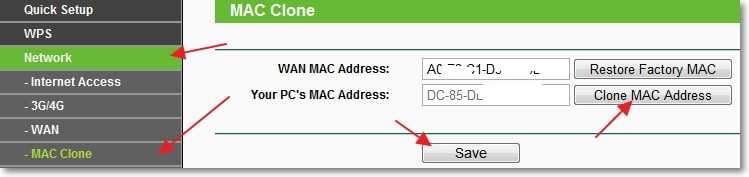
Minden, a MAC cím klónozva van. Töltse le újra az útválasztót a változások alkalmazásához.
Wi-Fi beállítás és jelszó beállítás. Jelszóváltás a beállításokhoz való hozzáféréshez
Az internet konfigurálása után, és remélem, hogy működik, még néhány beállítást kell készítenie a vezeték nélküli hálózathoz és a biztonsághoz.
Állítsuk be először a Wi-Fi hálózatot. Az útválasztó beállításaiban lépjen a fülre Vezeték nélküli - vezeték nélküli beállítások.
A lényeggel szemben Vezeték nélküli hálózati neve Írjon nevet a vezeték nélküli hálózathoz. Közel Vidék Jelezze meg országát.
A fennmaradó pontok, például Csatorna, Mód És Csatorna szélessége Nem lehet megváltoztatni. Telepítettem Csatorna - 9, Mert nincs Wi-Fi hálózatom a közelben. Azt tanácsolom, hogy telepítse Autó.
Ne felejtse el menteni a változtatásokat a gomb megnyomásával Megment.
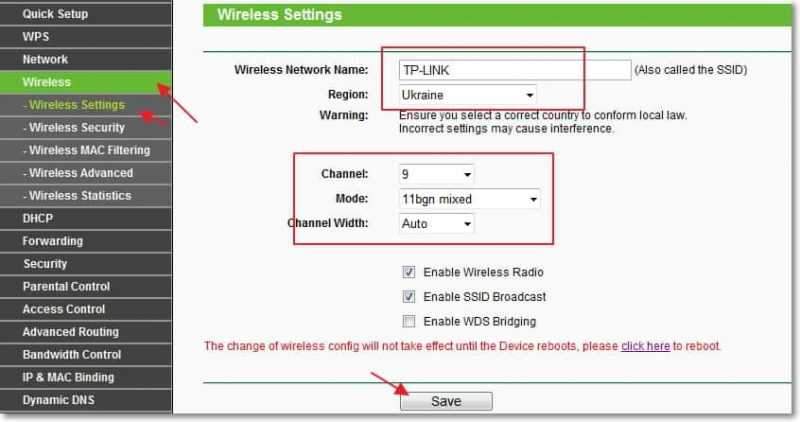
Jelszó telepítése a Wi-Fi-n
Telepítsük azonnal a jelszót egy vezeték nélküli hálózatra. Lépjen a fülre Vezeték nélküli - Vezetéknélküli Biztonság.
Azt tanácsolom, hogy állítsa be a védelem típusát WPA/WPA2 - Személyes. Közel Változat És Titkosítás Hagyhatja a jelentését Automatikus. Mezőn Jelszó Gyere fel, és írja le a jelszót. Azt tanácsolom, hogy rögzítsen egy jelszót, hogy ne felejtse el. És ha elfelejti vagy elveszíti, akkor szüksége lesz egy cikkre, hogyan lehet megtudni a jelszót a Wi-Fi hálózatából?
További információ a védelem telepítéséről a Wi-Fi-re a Wi-Fi hálózathoz való telepítés (módosítás) jelszavának telepítéséről a TP-Link TL-WR841N útválasztón. És azt is tanácsolom, hogy olvassa el a Wi-Fi hálózat védelmét? Alapvető és hatékony tippek.
Ne felejtse el menteni a beállításokat.
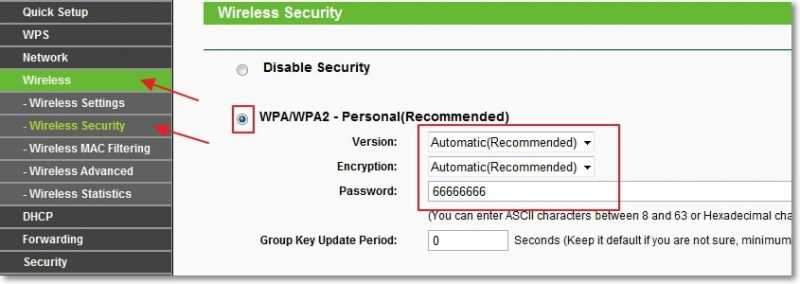
Megváltoztatjuk a jelszót az útválasztó beállításaihoz való hozzáféréshez
Változtassuk meg a beállításokhoz való hozzáférés jelszavát egyszerre. Az alapértelmezett érték megéri Admin és adminisztrátor És jobb megváltoztatni.
Lépjen a fülre Rendszereszközök - Jelszó. Jelezze meg a régi bejelentkezési és jelszót (admin és adminisztrátor), majd írja kétszer az új bejelentkezést és a jelszót. nyomja meg a gombot Megment. Most az útválasztó beállításainak eléréséhez használjon új bejelentkezést és jelszót. És ha elfelejti ezeket az adatokat, akkor nézd meg a cikket, hogyan állítsa vissza a jelszót és a beállításokat egy Wi-Fi útválasztón?
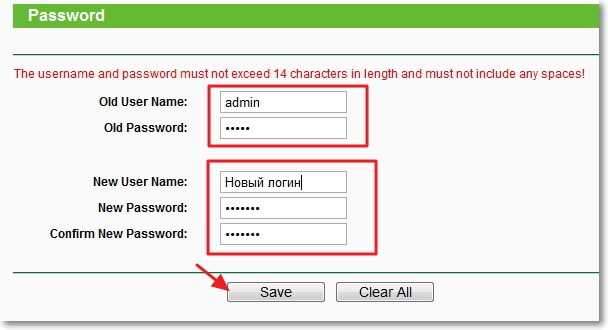
Nos, minden készen áll. Úgy tűnik, hogy mindent írtam, amit nem felejtettem el. Azok a beállítások, amelyeket eléggé jeleztünk a router TP-link-MR3220 stabil működéséhez. Ha elfelejtettem valamit, akkor mondja el a megjegyzésekben, határozottan kiegészítem a cikket.
Ehhez a TL-MR3220 Wi-Fi útválasztó csatlakozása és konfigurációja kitölthetőnek tekinthető. Az összes beállítás használatához ne felejtse el újraindítani az útválasztót. Ezt közvetlenül a fül útválasztó beállításaiban lehet megtenni Rendszereszközök - Újraindít.
Azt is szeretnék elmondani egy kicsit arról, hogyan hangoltam ezt az útválasztót egy modemmel Novatel U720 A szolgáltatótól InterteleLecom.
Hogyan állítottam be a TL-MR3220-at a Novatel U720-val való együttműködéshez
Ha van Novatel U720 modem, és vásárolni szeretne, vagy már vásárol egy TP-Link-MR3220 útválasztót, akkor biztonságosan megteheti, minden jól működik. Ahogy a cikk elején már írtam, fél napig megpróbáltam barátkozni ezt a két eszközt. Kihúztam egy útválasztót a dobozból, azonnal csatlakoztam egy modemhez. De nem tetszett az állapot Azonosított, Valahol a képernyőképen láttam, hogy a modem modelljét meg kell írni.
A kapcsolatot időnként telepítették, és az internet nagyon lassan működött. Aztán tízszer megváltoztattam a firmware-t, és már gondoltam, hogy nem lehet konfigurálni a TP-Link-MR3220-at a Novatel U720 modemmel stabil munkára. Aztán úgy döntöttem, hogy csökkentem a gőzt, és telepítem az utolsó firmware -t (07 -től.04.2013) és a modem magasabb emelése újra telepítette a kapcsolatot, és minden tökéletesen jól működött. Milyen öröm az, ami :).
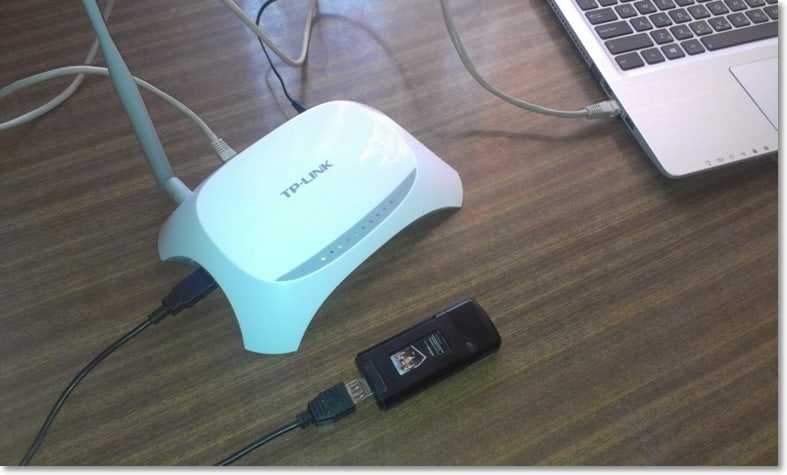
Aztán csatlakoztam a modemhez a laptophoz és a programot használom AxessTelpst Evdo Amiről a cikkben írtam, hogyan lehet konfigurálni a 3G internetet az AxessTelPST EVDO program segítségével, beállítottam és rögzítettem a modemet azon a helyen, ahol az AxessTelpst EVDO mutatta a legjobb jelet.
Aztán kikapcsoltam a modemet a laptopról, és csatlakoztam az útválasztóhoz. Az útválasztó telepítette a kapcsolatot, és minden tökéletesen működött! Az útválasztó 100% -os jelet mutatott (de számomra úgy tűnik, hogy ez nem mutatja helyesen a recepció minőségét, de a modem valószínűleg ezt hibáztatja).
Sebességgel közvetlenül a modemen és a TL-MR3220 útválasztón keresztül
Úgy gondolom, hogy továbbra is érdekli, hogy megnézze az internetkapcsolat sebességét, amikor közvetlenül a Novatel U720 modemen keresztül csatlakozik, és amikor a Wi-Fi által a TL-MR3220 útválasztón keresztül csatlakozik. A cikkben leírt szolgáltatás alapján mérve, hogyan lehet ellenőrizni az internet sebességét. Szeretném megjegyezni, hogy ellenőriztem a sebességet, amikor a modemet egy helyre telepítették, ez azt jelenti, hogy a jel minősége megközelítőleg azonos volt.
Sebességet a Novatel U720 modemen keresztül, útválasztó nélkül:

Wi-Fi csatlakozási sebesség a TL-MR3220 útválasztón keresztül:

Mint láthatja, a különbség nem túl nagy, és talán ez egy baleset, mert a sebesség nem stabil. Valószínűleg többször is tesztelnie kell, majd meg kell tennie az átlagos sebességet.
Következtetés
Igen, kiderült egy nagy cikk, majdnem egy napot töltöttem rá :). Nem igazán akartam darabokra osztani, az összes szükséges információt egy oldalon szerettem volna összegyűjteni.
Ha akarod Szervezze meg a 3G/4G Internet Wireless Wi-Fi-n történő eloszlását, Ezután a TP-Link TL-MR3220-at, hogy megbirkózzon ezzel a feladattal. Már sok szolgáltatót és modemet támogat, és ez a lista folyamatosan növekszik. Ha el kell terjesztenie egy rendszeres, vezetékes internetet, akkor azt tanácsolom, hogy vásároljon jobban a tp-link tl-wr841n-t.
Ez a módszer tökéletes egy Wi-Fi hálózat megszervezéséhez olyan helyen, ahol a 3G kapcsolat az egyetlen és leg normálabb módja az internethez való csatlakozáshoz. Elfelejtettem írni a Wi-Fi bevonási területről, amelyet a TL-MR3220 biztosít. Nem mértem, de ezzel minden rendben van, főleg mivel csak egy antenna van az 5DB -n. A Wi-Fi-m jó jelet tart nem csak a házban, hanem az udvarban is.
Ha a kérdések megjelennek (és valószínűleg vannak :)), megjegyzések vagy kiegészítések, akkor hagyja őket a megjegyzésekben. Kitaláljuk. Legjobbakat kívánom!
- « Iknop - Modern vizuális szolgáltatás. A szükséges webhelyek mindig a közelben vannak
- A Vkontakte -fiók érvényesítése. Mi a teendő, hogyan lehet megoldani, ez egy vírus? »

